Постоји много различитих сценарија у којима бисте желели да додате више редова текста унутар једне ћелије у Гоогле табеле. На пример, можда ћете морати да опишете прорачуне које правите. Можда желите да детаљно наведете ставке у буџету. Шта год да је разлог, да цео ваш текст стане у једну ћелију, а да притом ваша табела изгледа професионално и привлачно другима.
Срећом, постоји неколико различитих начина да се овај циљ лако постигне – од којих неколико нисам ни сам знао до данас. Хајде да погледамо најједноставније и најпопуларније методе.
Користите пречицу на тастатури
Двапут кликните унутар ћелије која вам је потребна да бисте креирали више линија. Ако у ћелији већ постоје речи, поставите курсор на место где желите да се налази прелом реда, а затим притисните обе „АЛТ“ и „Ентер” тастере у исто време. Ако ћелија већ нема текст у себи, само двапут кликните на ћелију и притисните два тастера неколико пута док не постигнете број редова текста који желите да имате.

Коришћење функције Цхар
Кликните на ћелију у коју желите да додате додатне редове и унесите следећу формулу:
=цхар (10). Нећете видети да се формула приказује ако је копирате и налепите, али ће редови бити аутоматски додати. Ако је унесете руком, формула се појављује и онда само притисните тастер „Ентер” дугме да нестане и да се ред појави.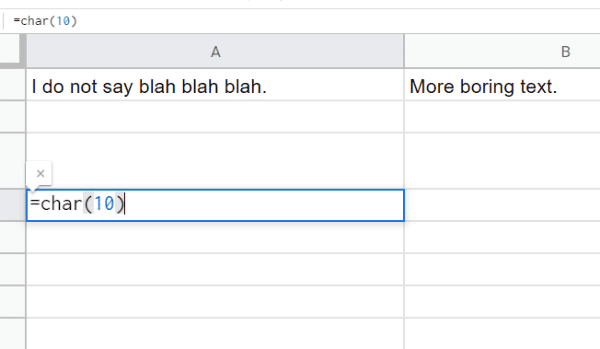
Ако желите да уметнете неколико празних редова користећи овај метод, мораћете да се петљате са овом формулом како би одговарали вашим потребама. На пример, идите у ћелију и откуцајте ову формулу: =репт (цхар (10),8). Ово убацује осам празних редова унутар исте ћелије. Можете променити број осам у било који број који вам одговара.
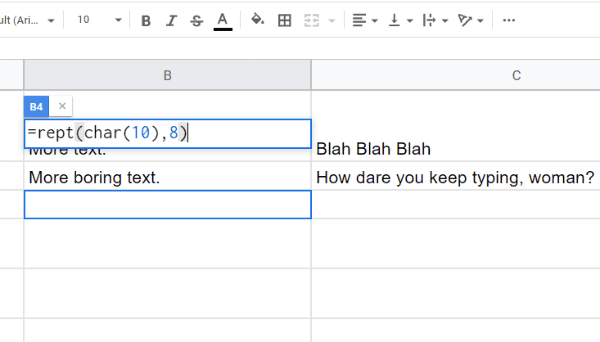
Предложите опције за величину редова за додавање Гоогле-а!
Нажалост, у овом тренутку не можете задржати уједначену висину реда… чак ни десним кликом на ред и променом висине реда. Надамо се да ће Гоогле то додати у блиској будућности. У међувремену, увек можете слободно да им то предложите кликом "Помоћ" на врху странице и бирајући "Пријавите проблем."
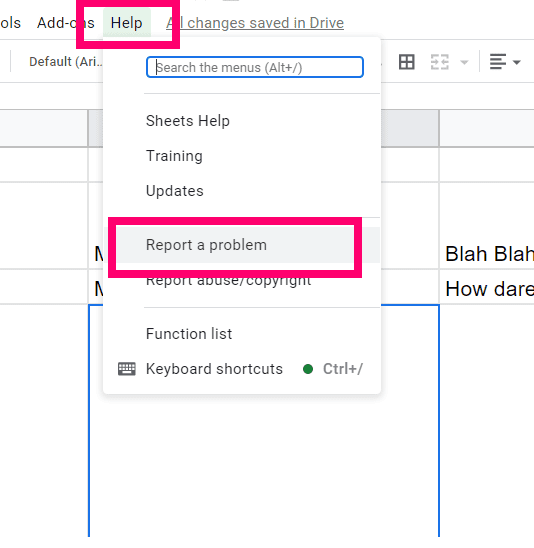
Многи људи не схватају да се ова функција не користи само за пријављивање стварних проблема. Такође га користи Гоогле тим за добијање повратних информација и идеја. Дајте детаљан опис шта бисте желели да видите – и зашто! – и укључити релевантне снимке екрана, као што је онај који приказује мој сада неуредан радни лист.
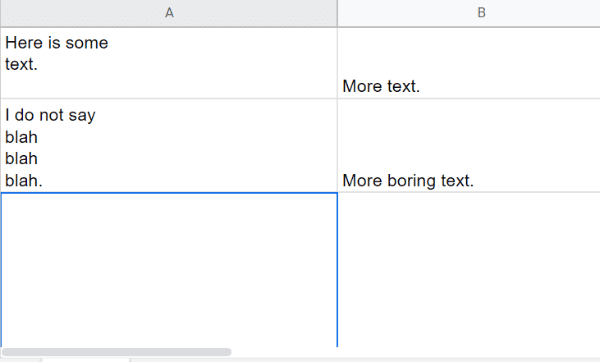
За које друге загонетке Гоогле табеле бисте могли да користите савете? Увек ми је драго да помогнем.
Срећно стварање!